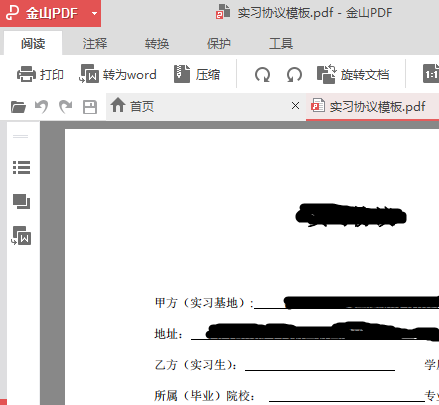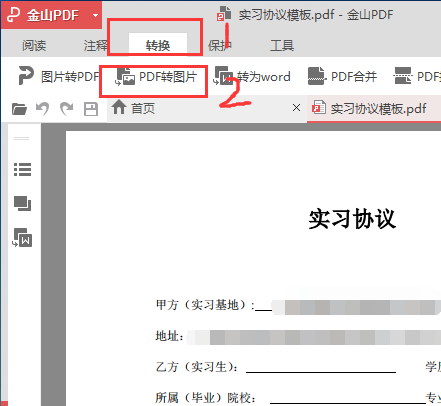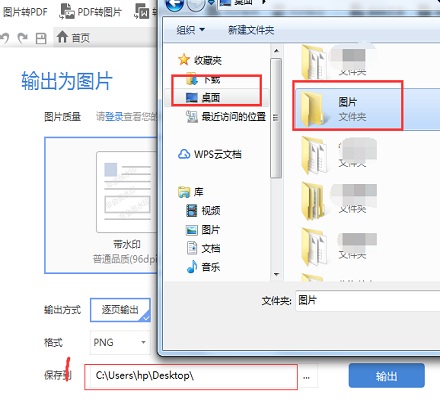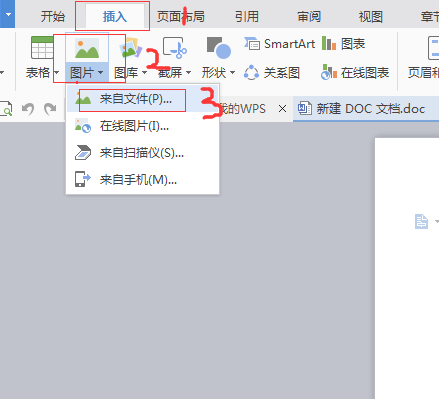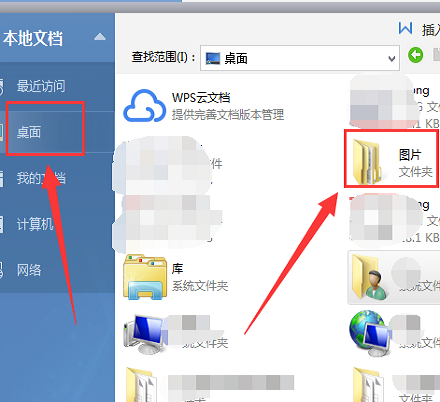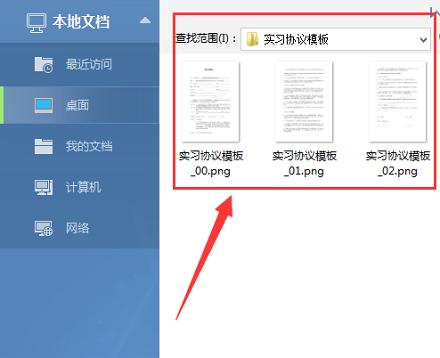Word中如何快速插入PDF中的全部圖片
來源:懂視網
責編:小OO
時間:2021-09-13 11:49:12
Word中如何快速插入PDF中的全部圖片
首先將PDF文件打開,點擊菜單欄轉換下的PDF轉圖片,在輸出為圖片的頁面里選擇圖片質量為普通品質,保存至桌面為圖片的文件夾,打開WORD文檔,點擊插入下的圖片,然后選擇來自文件,再點擊桌面選擇圖片所在文件夾,選擇需要插入的圖片,點擊打開,后面的圖片重復以上操作即可插入進文檔。
導讀首先將PDF文件打開,點擊菜單欄轉換下的PDF轉圖片,在輸出為圖片的頁面里選擇圖片質量為普通品質,保存至桌面為圖片的文件夾,打開WORD文檔,點擊插入下的圖片,然后選擇來自文件,再點擊桌面選擇圖片所在文件夾,選擇需要插入的圖片,點擊打開,后面的圖片重復以上操作即可插入進文檔。
Word中如何快速插入PDF中的全部圖片呢?請看下方講解
材料/工具
金山PDF
方法
先將PDF文件打開
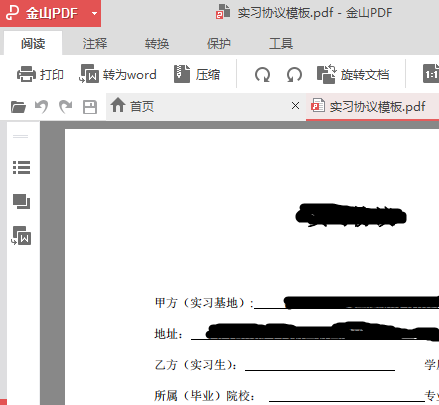
點擊菜單欄“轉換”——“PDF轉圖片”
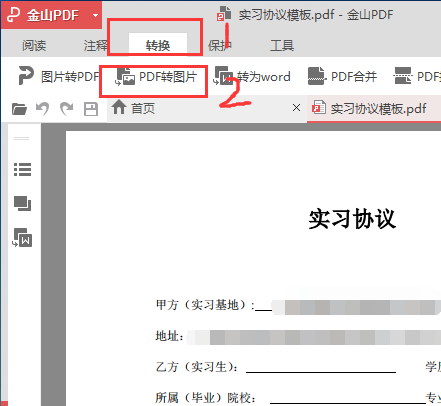
在“輸出為圖片”頁面,選擇圖片質量為“普通品質”,保存至桌面為“圖片”的文件夾
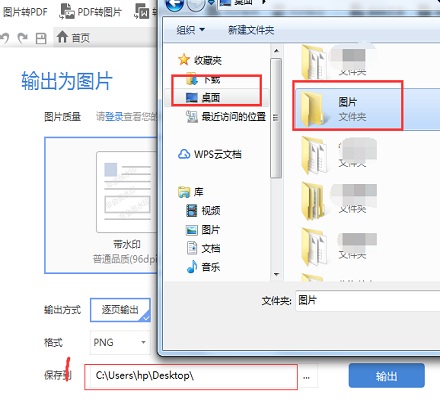
打開WORD文檔,點擊菜單欄的“插入”——“圖片”——“來自文件”
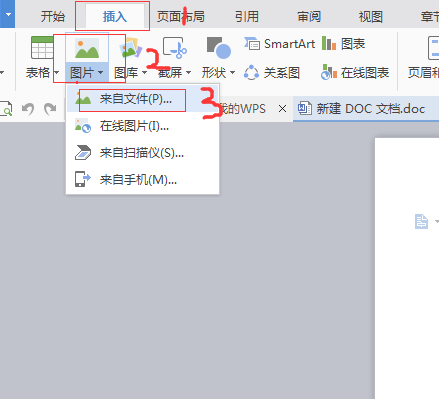
點擊“桌面”,選擇圖片所在文件夾
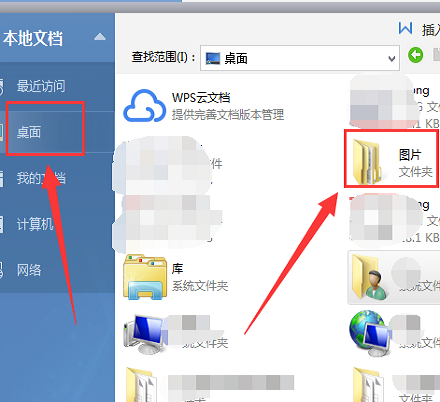
點擊進入后,選擇需要插入的圖片,點擊打開即可;
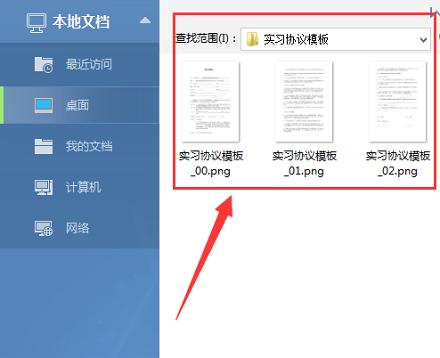
后面的圖片重復以上操作即可插入進文檔

聲明:本網頁內容旨在傳播知識,若有侵權等問題請及時與本網聯系,我們將在第一時間刪除處理。TEL:177 7030 7066 E-MAIL:11247931@qq.com
Word中如何快速插入PDF中的全部圖片
首先將PDF文件打開,點擊菜單欄轉換下的PDF轉圖片,在輸出為圖片的頁面里選擇圖片質量為普通品質,保存至桌面為圖片的文件夾,打開WORD文檔,點擊插入下的圖片,然后選擇來自文件,再點擊桌面選擇圖片所在文件夾,選擇需要插入的圖片,點擊打開,后面的圖片重復以上操作即可插入進文檔。